很多時候我們可能需要透過Email或其他方式儲存或傳遞一些較大的檔案,但對方的Email信箱可能只有幾十MB的空間或更小,或者每封郵件最大不可超過3MB或10MB,此時除了可以使用壓縮軟體來「分片壓縮」之外,還可以試試看使用HJSplit來「分割」檔案,等對方收到時全部檔案後再請他「合併」起來,就可以用囉!
▇ 軟體小檔案 ▇ (錯誤、版本更新回報)
軟體名稱:HJSplit 軟體版本:2.4 軟體語言:英文 軟體性質:免費軟體 檔案大小:335KB 系統支援:Windows 98/2000/XP/2003/Vista/Win7(32與64位元) 官方網站:http://www.freebyte.com/ 軟體下載:按這裡(英文最新版)、繁體中文版(舊版)
一、用HJSplit分割大型檔案:
第1步 將HJSplit軟體下載回來、解壓縮後,直接執行「hjsplit.exe」程式即可開始使用,免安裝。
開啟HJSplit軟體主程式後,按一下「Split」按鈕,準備分割檔案。
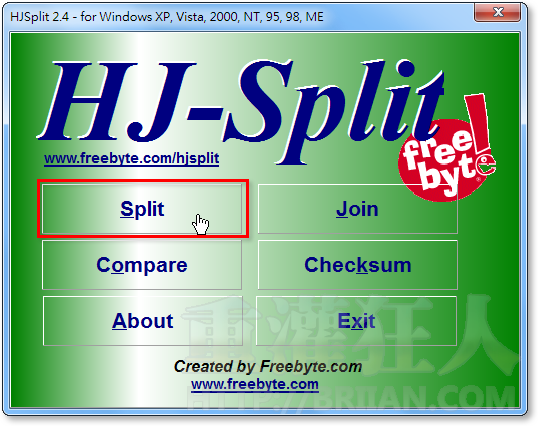
第2步 開啟「File split」視窗後,請先按一下「Input File」選取你要分割的檔案,然後從「Split file size」方框中設定分割後的檔案大小,如輸入「6」並選擇「Mbytes」,則分割後每個檔案為6MB的大小。
設定好之後,請再按「Start」開始分割。
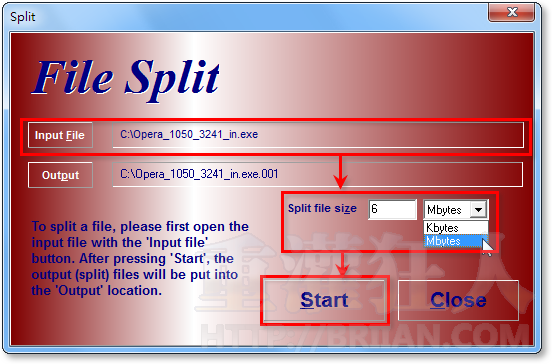
第3步 分割完成後,我們可以在原始檔案的旁邊看到多出了幾個副檔名為「.001」、「.002」、「.003」…的檔案,這就是分割後的檔案囉!
把這些分割後的檔案傳給你的朋友或同事,對方只要使用HJSplit軟體就可輕鬆合併成原本的大型檔案。
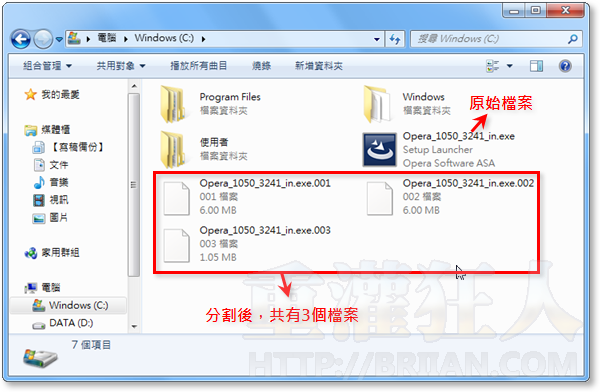
二、用HJSplit將多個檔案合併成原始檔案
第1步 當你收到完整、數量正確的分割檔後,請將分割檔都放在同一個資料夾,然後啟動HJSplit軟體,按一下「Join」按鈕,準備合併多個分割檔案。
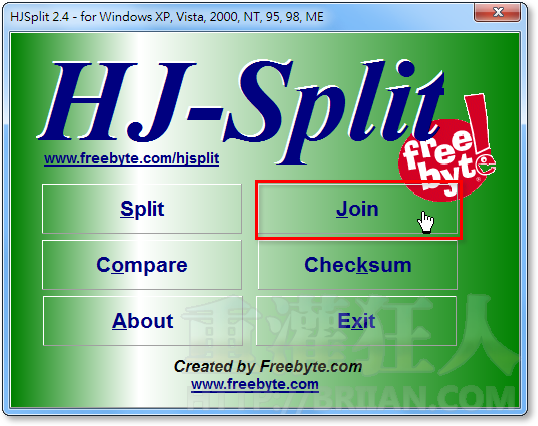
第2步 開啟「File Join」視窗後,請按一下「Input File」選取分割檔中的第一個檔案,也就是副檔名為「.001」的檔案,然後再按「Start」按鈕,即可快速完成合併,讓我們將分割檔還原成原始檔案。
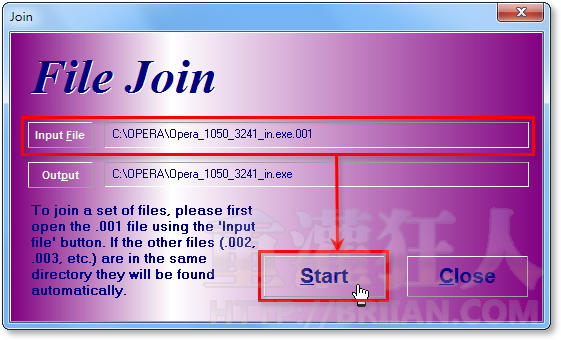
延伸閱讀: